5 ข้อผิดพลาดทั่วไปของ WordPress และวิธีแก้ไข
เผยแพร่แล้ว: 2022-05-30ด้วยคุณสมบัติที่ใช้งานอยู่กว่า 30 ล้านรายการ WordPress เป็นแพลตฟอร์มที่ใช้กันมากที่สุดสำหรับการสร้างเว็บไซต์ และไม่ยากที่จะเข้าใจว่าทำไม เป็นโอเพ่นซอร์ส ซึ่งหมายความว่าทุกคนสามารถมีส่วนร่วมหรือขยายขอบเขตได้ - และอีกหลายพันคนทำได้! นอกจากนี้ยังมีปลั๊กอินที่ดูเหมือนไม่มีที่สิ้นสุดที่ทำให้การเพิ่มฟังก์ชันที่ซับซ้อนเป็นกระบวนการง่ายๆ การใช้งานนั้นตรงไปตรงมาจนหลายคนสามารถเปิดเว็บไซต์ของตนเองได้โดยไม่ต้องให้ผู้เชี่ยวชาญช่วยเหลือ
แต่จะเกิดอะไรขึ้นเมื่อสิ่งต่าง ๆ กลายเป็นเรื่องง่ายน้อยลง? เมื่อสิ่งต่างๆ ทำงานไม่ราบรื่น รายได้จากการโฆษณาอาจลดลง ลูกค้าอาจประสบปัญหาในการเข้าถึงข้อมูลสำคัญ การขายอีคอมเมิร์ซอาจหยุดชะงัก และอื่นๆ อีกมากมาย
และยังมีผลกระทบระยะยาวจากไซต์ที่เสียหาย เช่น อันดับของเครื่องมือค้นหาที่ลดลงหรือการสูญเสียชื่อเสียงและความไว้วางใจจากผู้เยี่ยมชมและลูกค้า
เนื่องจากเครือข่ายผู้สนับสนุนที่กว้างขวางของ WordPress แกนหลักของแพลตฟอร์ม — เช่นเดียวกับปลั๊กอินยอดนิยม — ได้รับการอัปเดตเป็นประจำเพื่อป้องกันภัยคุกคามด้านความปลอดภัยและติดตามเทคโนโลยีล่าสุด แต่สิ่งต่างๆ ยังคงผิดพลาดได้กับแต่ละไซต์เป็นครั้งคราว
มาดูปัญหาที่พบบ่อยที่สุดของ WordPress และเรียนรู้วิธีแก้ไขปัญหาเหล่านี้ เพื่อให้เว็บไซต์ของคุณออนไลน์ได้และปราศจากข้อผิดพลาด!
ข้อผิดพลาดทั่วไปของ WordPress 5 ข้อและวิธีแก้ไข
1. การเชื่อมต่อของคุณไม่เป็นส่วนตัว
ไม่นานมานี้ อินเทอร์เน็ตมีความปลอดภัยน้อยกว่ามาก ค่อนข้างง่ายสำหรับผู้ไม่หวังดีที่จะสกัดกั้นข้อมูลที่ส่งระหว่างผู้เยี่ยมชมและเว็บไซต์เพื่อจุดประสงค์ที่ชั่วร้าย เพื่อต่อสู้กับปัญหาที่แพร่หลายนี้ ขณะนี้เบราว์เซอร์บางตัวกำหนดให้ไซต์ต้องใช้ใบรับรอง Secure Sockets Layer (SSL) เพื่อเข้ารหัสข้อมูล
เมื่อเบราว์เซอร์โหลดเว็บไซต์โดยไม่มีใบรับรอง SSL จะแสดงข้อความว่า "การเชื่อมต่อของคุณไม่เป็นส่วนตัว" แม้ว่าผู้เข้าชมสามารถเลือกที่จะดำเนินการต่อผ่านข้อความนี้ แต่ก็ไม่น่าจะทำอย่างนั้นได้
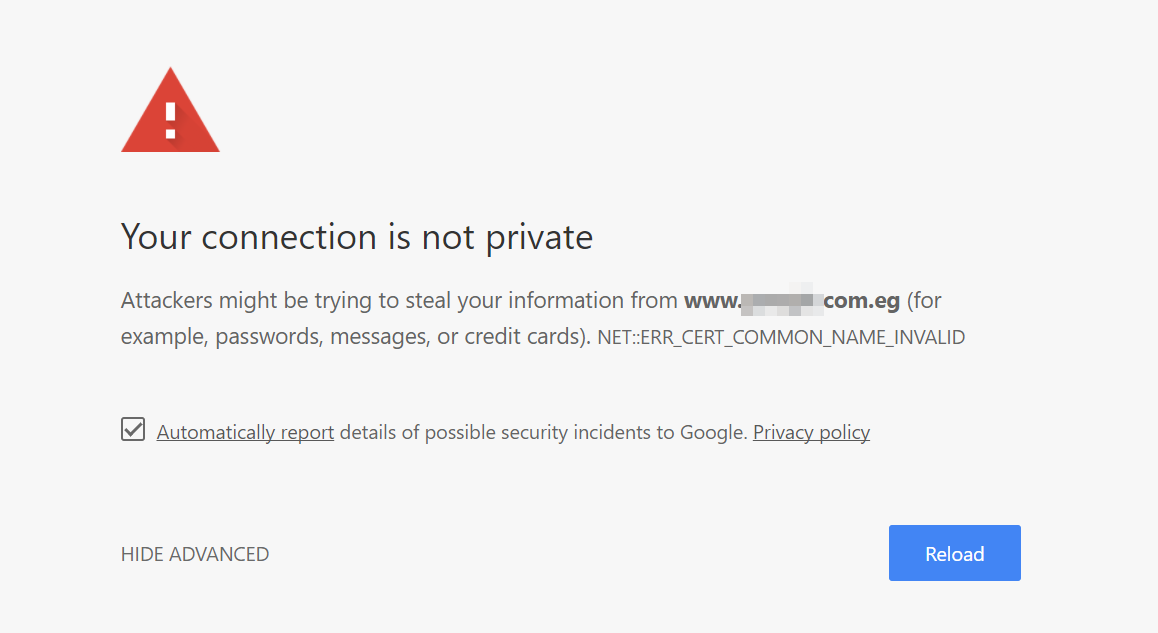
ข้อผิดพลาดนี้อาจปรากฏขึ้นหากคุณมีใบรับรอง SSL ที่ไม่ได้ตั้งค่าอย่างถูกต้อง ตัวอย่างเช่น หากคุณกำลังฝังเนื้อหาจากบุคคลที่สาม หรือหากคุณพลาดการอัปเดต URL บางรายการของคุณ (เช่น ไฟล์สื่อ) เป็น https สิ่งนี้เรียกว่า "เนื้อหาผสม" และยังคงสามารถแสดงข้อความเตือนแก่ผู้เยี่ยมชมได้
โชคดีที่การแก้ไขมักจะค่อนข้างง่าย คุณเพียงแค่ต้องได้รับใบรับรอง SSL ซึ่งหาได้จากโฮสต์ส่วนใหญ่ เช่นเดียวกับผู้ให้บริการรายอื่น จากนั้นกำหนดค่าให้เหมาะสมเพื่อหลีกเลี่ยงคำเตือนเนื้อหาแบบผสม
ประสบปัญหานี้? เราจัดการให้แล้ว รับคำแนะนำโดยละเอียดสำหรับการแก้ไขข้อผิดพลาด "การเชื่อมต่อของคุณไม่เป็นส่วนตัว" บน WordPress นอกจากนี้ คุณจะได้เรียนรู้วิธีรับใบรับรอง SSL ฟรี
2. บัญชีนี้ถูกระงับ
ขออภัย ข้อความแสดงข้อผิดพลาดบางข้อความไม่มีสาเหตุและวิธีแก้ไขที่ชัดเจน นั่นคือกรณีที่มีข้อผิดพลาด "บัญชีนี้ถูกระงับ"
โดยปกติ ข้อความนี้จะแสดงเมื่อโฮสต์เว็บของคุณปิดใช้งานบัญชีของคุณ แต่สามารถทำได้ด้วยเหตุผลหลายประการ ตั้งแต่การละเมิดข้อกำหนดในการให้บริการ (TOS) ไปจนถึงยอดเงินที่ค้างชำระในบัญชีของคุณ การแก้ปัญหาที่นี่มักจะเกี่ยวข้องกับการติดต่อโฮสต์ของคุณเพื่อทำความเข้าใจและแก้ไขปัญหา
อาจไม่ใช่ชั่วโมงที่สนุกที่สุดที่คุณจะใช้จ่าย แต่โดยทั่วไป คุณสามารถแก้ปัญหานี้ได้ค่อนข้างเร็ว
อย่างไรก็ตาม ในบางครั้ง สาเหตุของข้อความแสดงข้อผิดพลาดนี้อาจเลวร้ายกว่า และต้องให้ความสนใจในส่วนของคุณมากกว่านี้ หากเว็บไซต์ของคุณถูกแฮ็กหรือถูกบุกรุก โฮสต์ของคุณอาจปิดตัวลงเพื่อปกป้องไซต์อื่นๆ บนเซิร์ฟเวอร์ที่ใช้ร่วมกันของคุณ พร้อมกับโครงสร้างพื้นฐานของเว็บไซต์เหล่านั้น
เมื่อไซต์ WordPress ถูกบุกรุก คุณจะต้องตรวจสอบไฟล์และฐานข้อมูลของคุณอย่างละเอียดเพื่อหาโค้ดที่เป็นอันตราย อาจถึงเวลาแล้วที่จะใช้เครื่องมือสแกนมัลแวร์สำหรับงานหนักสำหรับ WordPress หรือจ้างทีมงานมืออาชีพเพื่อตรวจหาและขจัดปัญหา
หากคุณกำลังเผชิญกับสิ่งนี้ เวลาไม่อยู่ข้างคุณ ดำเนินการอย่างรวดเร็วเพื่อกู้คืนไซต์และความสัมพันธ์ของคุณกับโฮสต์ของคุณ
ไม่แน่ใจว่าจะเริ่มต้นที่ไหน? พวกเราทำ. อ่านบทความของเราเกี่ยวกับการแก้ไขข้อผิดพลาด "บัญชีนี้ถูกระงับ" ใน WordPress
3. เกิดข้อผิดพลาดในการสร้างการเชื่อมต่อฐานข้อมูล
ข้อความแสดงข้อผิดพลาดบางข้อความพบได้บ่อยกว่าข้อความอื่นๆ และข้อผิดพลาดในการสร้างการเชื่อมต่อฐานข้อมูลเป็นข้อความที่นักพัฒนาเว็บหลายคนคุ้นเคย ข้อความนั้นตรงไปตรงมาและชี้ไปที่ปัญหาที่เกิดขึ้น: เว็บไซต์ WordPress ไม่สามารถเชื่อมต่อกับฐานข้อมูล ดังนั้นจึงไม่สามารถทำงานได้อย่างถูกต้อง
แม้ว่าจะมีสาเหตุหลายประการที่คุณอาจพบข้อผิดพลาดนี้ แต่สาเหตุที่พบบ่อยที่สุดคือปัญหากับไฟล์การกำหนดค่าของ WordPress ขั้นตอนแรกในการจัดการกับสิ่งนี้คือการรวบรวมข้อมูลฐานข้อมูลของคุณ หากคุณไม่ทราบวิธีการค้นหา ทีมสนับสนุนของผู้ให้บริการโฮสติ้งสามารถช่วยคุณได้
จากนั้นตรวจสอบไฟล์กำหนดค่า WordPress ของคุณที่เรียกว่า wp-config.php คุณสามารถทำได้ผ่าน cPanel ของโฮสต์หรือโดยใช้โปรโตคอลการถ่ายโอนไฟล์ (FTP) เมื่อคุณพบไฟล์แล้ว ให้มองหาบรรทัดดังต่อไปนี้:
define('B_NAME', 'YourDatabaseName'); define('DB_USER', 'YourDatabaseUser'); define('DB_PASSWORD', 'YourDatabasePassword'); define('DB_HOST', 'YourDatabaseHost');ยืนยันว่าข้อมูลทั้งหมดนั้นตรงกับสิ่งที่คุณรวบรวมจากโฮสต์ของคุณ หากส่วนใดไม่ถูกต้อง ให้อัปเดตเป็นค่าที่ถูกต้อง ตรวจสอบให้แน่ใจว่าเครื่องหมายอัญประกาศเดี่ยวและวงเล็บยังคงอยู่ในลำดับที่ถูกต้องดังที่กล่าวข้างต้น

สำหรับรายละเอียดเพิ่มเติมเกี่ยวกับการอัปเดต ไฟล์ wp-config.php ตลอดจนสาเหตุที่เป็นไปได้อื่นๆ ของปัญหานี้ โปรดอ่านคู่มือฉบับเต็มเกี่ยวกับวิธีการแก้ไขปัญหา "ข้อผิดพลาดในการสร้างการเชื่อมต่อฐานข้อมูล" ใน WordPress
4. คำเตือนความปลอดภัยของเว็บไซต์
คำเตือนด้านความปลอดภัยในไซต์ของคุณอาจทำให้หัวใจของคุณจมลงได้ อาจแตกต่างกันเล็กน้อย แต่โดยทั่วไปแล้วจะดูเหมือนหน้าสีแดงสดที่มีไอคอนที่น่าตกใจและข้อความที่แจ้งว่าไซต์ของคุณไม่ปลอดภัย หากเกิดเหตุการณ์นี้ขึ้น อาจทำให้ปริมาณการเข้าชมของคุณเสียหาย ทำลายชื่อเสียงของคุณ และแม้กระทั่งส่งผลระยะยาวต่อการจัดอันดับของเสิร์ชเอ็นจิ้น
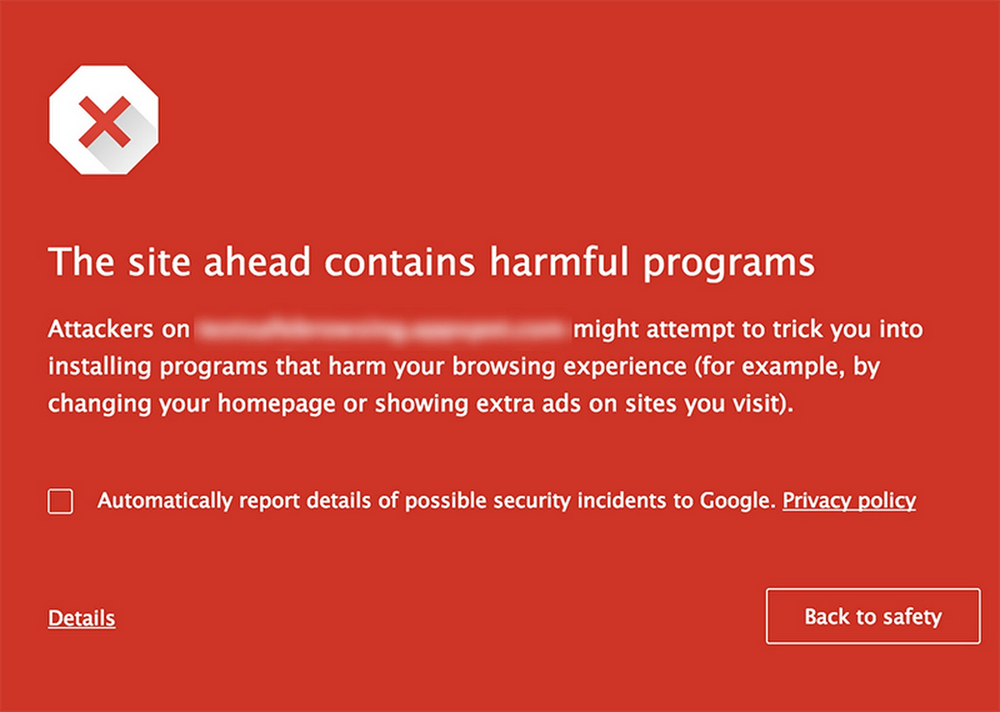
สิ่งนี้เป็นปัญหาอย่างยิ่งเนื่องจากสาเหตุ (และวิธีแก้ไข) ไม่ชัดเจนเสมอไป ที่แย่ไปกว่านั้น เว็บไซต์และเนื้อหาของคุณอาจไม่เกี่ยวข้องเลยด้วยซ้ำ
คำเตือนนี้จะปรากฏขึ้นเมื่อเว็บไซต์ของคุณอยู่ในรายการบล็อกของ Google ตามที่ระบุไว้ในบทความของเราเกี่ยวกับวิธีลบไซต์ WordPress ของคุณออกจากรายการบล็อกของ Google:
“รายการที่บล็อกของ Google (หรือที่เรียกว่า Google Safe Browsing) เป็นฐานข้อมูลของเว็บไซต์ทั้งหมดที่ Google และเครื่องมือค้นหาอื่นๆ คิดว่าเป็นอันตรายหรือเป็นอันตราย ช่วยปกป้องอุปกรณ์มากกว่า 4 พันล้านเครื่องโดยแจ้งผู้ค้นหาเกี่ยวกับเนื้อหาที่เป็นอันตรายและผู้ดูแลเว็บเกี่ยวกับไซต์ที่ถูกแฮ็ก สิ่งนี้ส่งผลกระทบต่อ Google Search, Google Chrome, อุปกรณ์ Android, Gmail และ Google Ads”
ชื่อเสียงของ Google ส่วนหนึ่งเชื่อมโยงกับประสบการณ์ที่ปลอดภัยสำหรับผู้ใช้ หากมีผู้คลิกผลการค้นหาหรือเข้าชมไซต์ที่นำไปสู่การละเมิดความปลอดภัย อาจมีผลสะท้อนที่ไม่ดีต่อพวกเขา ดังนั้น Google จึงลงทุนอย่างมากในการปกป้องผู้ใช้จากเนื้อหาที่อาจเป็นอันตรายต่อคอมพิวเตอร์หรือขโมยข้อมูลส่วนบุคคลของพวกเขา
โดยไม่ใช่ความผิดของคุณเอง ไซต์ WordPress ของคุณอาจถูกบุคคลที่สามบุกรุกและจบลงที่ด้านที่ไม่ดีของ Google มีสาเหตุหลายประการ แต่โดยปกติไซต์ของคุณจะถูกบล็อกหาก:
- ตรวจพบมัลแวร์
- โฆษณากำลังนำไปยังไซต์ที่เป็นอันตราย
- มีปลั๊กอินที่ไม่ปลอดภัย
- เว็บไซต์ใช้เทคนิค SEO “หมวกดำ”
- มีเนื้อหาลอกเลียนแบบหรือมีลิขสิทธิ์
การแก้ไขข้อผิดพลาดประเภทนี้เกี่ยวข้องกับการระบุและลบมัลแวร์หรือเนื้อหาที่ไม่เหมาะสมอื่นๆ และส่งไซต์ของคุณไปยัง Google อีกครั้ง
ประสบปัญหานี้? ดำเนินการอย่างรวดเร็ว อ่านคำแนะนำแบบเต็มของเราเกี่ยวกับการลบไซต์ WordPress ของคุณออกจากรายการบล็อกของ Google รวมถึงคำแนะนำทีละขั้นตอนในการลบมัลแวร์และส่งไซต์ของคุณไปยัง Google
5. “ไม่พร้อมใช้งานสำหรับการบำรุงรักษาตามกำหนดเวลาสั้น ๆ ตรวจสอบย้อนกลับในนาที” ข้อผิดพลาด
สมมติว่าคุณเยี่ยมชมเว็บไซต์ของคุณและได้รับข้อความแจ้งว่า "ใช้งานไม่ได้ในระยะเวลาสั้นๆ สำหรับการบำรุงรักษาตามกำหนดเวลา โปรดกลับมาตรวจสอบใหม่ในอีกสักครู่” หรือบางทีคุณอาจเห็นข้อความที่ปรับแต่งเอง เช่น “อยู่ระหว่างการก่อสร้าง — เราจะกลับมาเร็วๆ นี้!” นี่เป็นการบ่งชี้ว่าไซต์ของคุณอยู่ในโหมดบำรุงรักษา

เจ้าของไซต์สามารถเปิดใช้งานโหมดการบำรุงรักษาได้ด้วยตนเอง แต่ข้อความนี้จะปรากฏขึ้นในช่วงเวลาสั้นๆ เมื่อมีการอัปเดตปลั๊กอินหรือฟังก์ชันอื่นๆ บนไซต์ โดยปกติจะใช้เวลาสองสามวินาที
ปัญหาเกิดขึ้นเมื่อไซต์ ติดอยู่ ในโหมดการบำรุงรักษา โดยปกติ WordPress จะเปิดใช้งานและปิดใช้งานโหมดการบำรุงรักษาโดยอัตโนมัติโดยการวางและลบไฟล์ . maintenance ในไดเร็กทอรีราก แต่ถ้าเกิดการหยุดชะงักระหว่างกระบวนการอัปเดต ไฟล์นั้นอาจไม่ถูกลบออก
ในการแก้ปัญหานี้ คุณเพียงแค่ต้องกู้คืนข้อมูลสำรองหรือเข้าถึงไดเรกทอรีรากของไซต์และลบไฟล์ . maintenance ด้วยตนเอง
รับคำแนะนำทีละขั้นตอนในการแก้ปัญหานี้และเคล็ดลับเพื่อหลีกเลี่ยงปัญหาในอนาคต: วิธีแก้ไข “ใช้งานไม่ได้ในเวลาสั้นๆ สำหรับการบำรุงรักษาตามกำหนดเวลา โปรดกลับมาตรวจสอบใหม่ในอีกสักครู่” ปัญหาใน WordPress
การสำรองข้อมูล: เพื่อนสนิทของไซต์ WordPress
ไม่ว่าจะเกิดปัญหาหรือข้อผิดพลาด การสำรองข้อมูลล่าสุดของไซต์ WordPress ของคุณก็เหมือนกับปุ่ม "เลิกทำ" ขนาดยักษ์ เราทุกคนต้องการมีปุ่มเลิกทำในชีวิตจริง แต่มันเป็นความจริงสำหรับเจ้าของไซต์ WordPress
การสำรองข้อมูลช่วยให้คุณประหยัดเวลาในการแก้ไขปัญหาได้นับไม่ถ้วน อ่านเอกสารสนับสนุน และติดตามนักพัฒนาที่มีราคาแพง
สร้างขึ้นโดยผู้ที่อยู่เบื้องหลัง WordPress.com Jetpack Backup ทำงานได้อย่างราบรื่นในแบบเรียลไทม์ ดังนั้นสำเนาของไซต์ของคุณจะถูกบันทึกไว้ทุกครั้งที่มีการเปลี่ยนแปลง นอกจากนี้ยังมาพร้อมกับบันทึกกิจกรรม ดังนั้นคุณจึงสามารถระบุได้อย่างแม่นยำว่ามีบางอย่างผิดพลาด เรียนรู้ว่าเกิดจากอะไร และคืนค่าไซต์ของคุณให้ครบถ้วนก่อนที่จะเกิดข้อผิดพลาด
ไม่ต้องใช้โค้ดที่ซับซ้อนหรือยุ่งกับไฟล์ คุณสามารถทำให้ไซต์ของคุณกลับมามีชีวิตอีกครั้ง แม้ว่าจะล่มทั้งหมดด้วยการคลิกเพียงครั้งเดียว และด้วยแอพมือถือ Jetpack คุณสามารถกู้คืนได้ทุกที่ ทุกเวลาทั้งกลางวันและกลางคืน
เรียนรู้เพิ่มเติมเกี่ยวกับการสำรองข้อมูล WordPress ด้วย Jetpack
